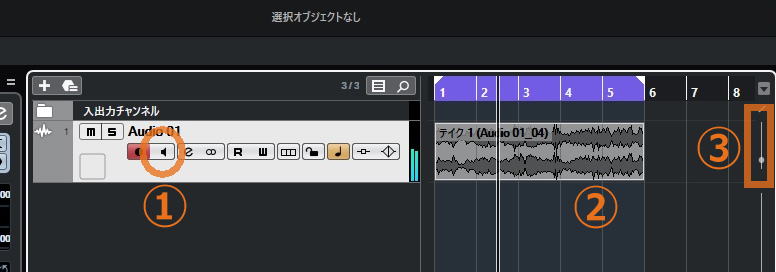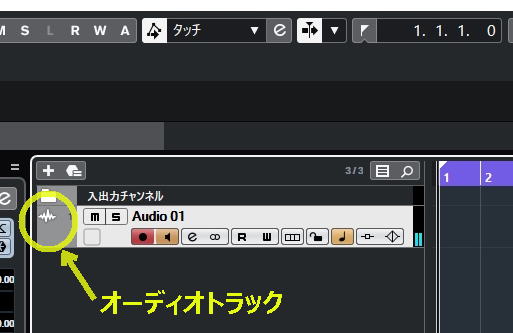1.そもそもCubaseに音声は届いているのか?
入力インジケーターの確認
MixConsoleを開くと、一番左に入力チャンネルがあります。「Stereo In」とか「Mono In」のような名前がついていると思います【①】。 そのチャンネルのメーターが画像のように反応【②】していればCubaseに音声が届いています。

プロジェクト画面下部のトランスポート部分の右にもオーディオ入力メーターがありますが、これはCubaseの定義上一番上にあるものを表示の対象にしているようなので、これが無反応でも実際には音声が届いている場合があります。 そのため、上のようにMixConsoleで確認したほうが良いと思います。
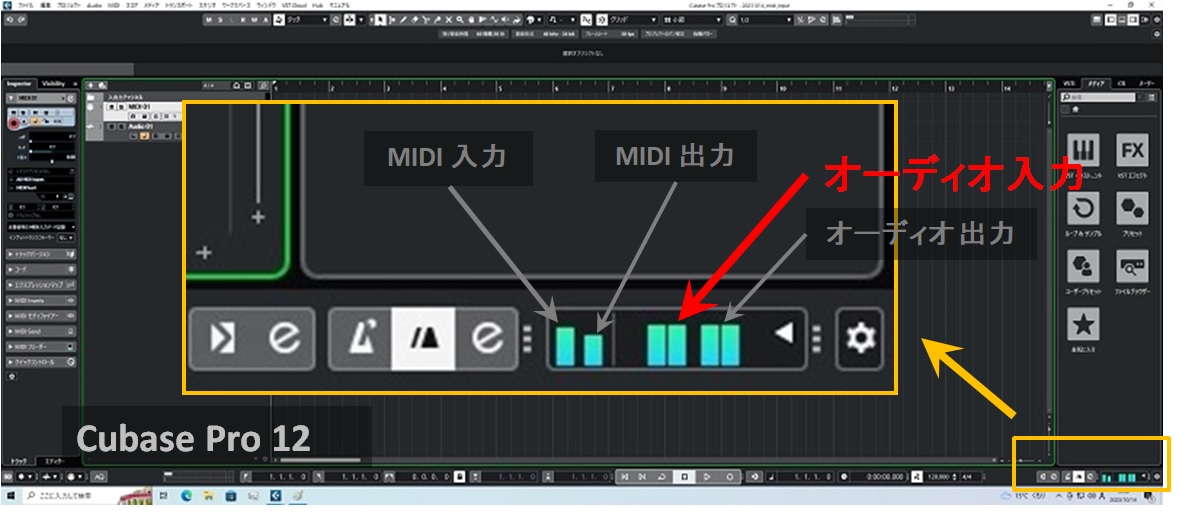
入力インジケーターが無反応の場合
入力インジケーターに反応がない場合は以下のことを確認します。
- オーディオインタフェースが正しくインストールされているか→オーディオインタフェースの導入マニュアルを確認
- オーディオインタフェースのケーブル接続やツマミ、スイッチ類の設定に問題がないか→オーディオインタフェースの導入マニュアルを確認
- Cubaseの設定に問題がないか
Cubaseの設定確認1(入力ポート状況)
「スタジオ設定」パネルを開き、「VSTオーディオシステム」の一段下のオーディオドライバー名(利用する機種によってドライバー名が違います)のところをクリックし、オーディオインタフェースの入力ポートごとの状況を確認します。
「X」は「使う」ということです。Cubaseでの録音に使うポートに「X」が入っていればOKです。ついていない場合はクリックして「X」にします。
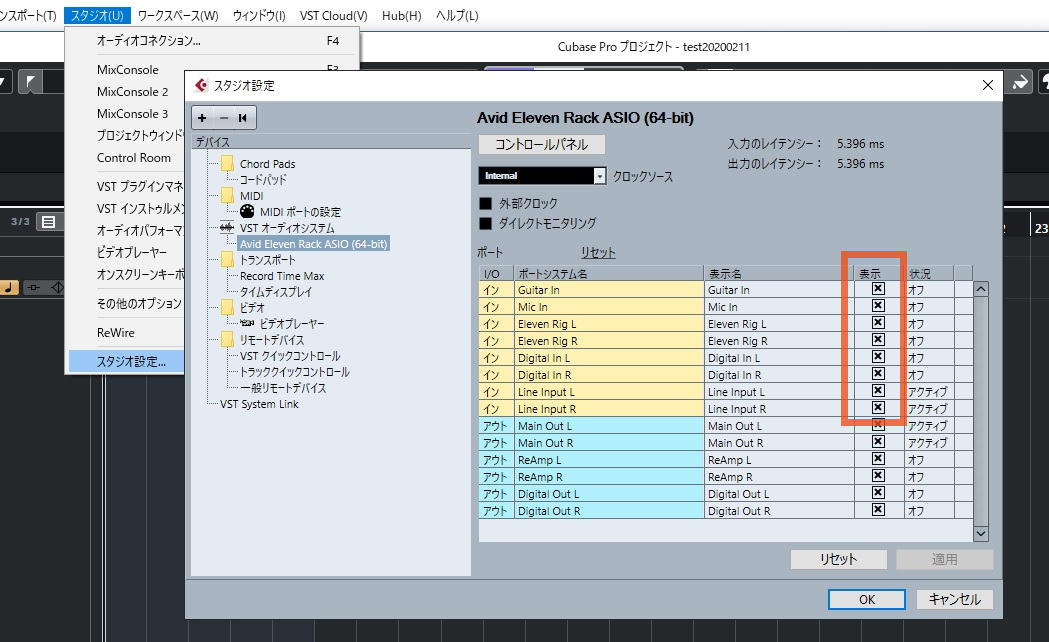
Cubaseの設定確認2(オーディオコネクション)
「オーディオコネクション」パネルの入力タブをクリックして入力バスの定義内容を確認します。 定義されている入力バス【①】が先のMixConsole左側の入力チャンネルに対応します。 入力バスに定義されている入力ポート【②】が先の「入力ポート状況」にて「X」になっている必要があります。
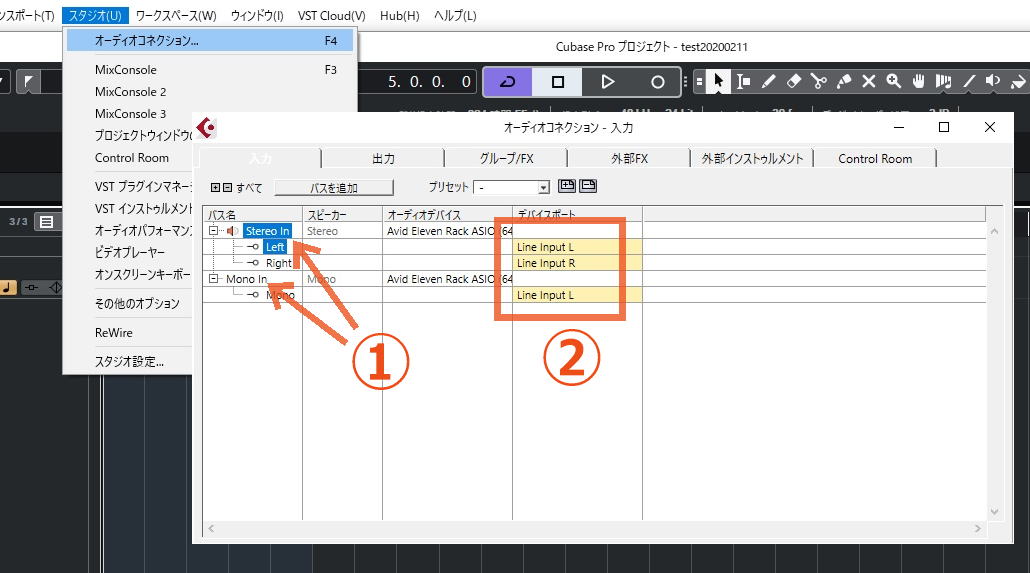
2.オーディオトラックに音声は届いているのか?
Cubaseには音声が届いていても、それがオーディオトラックに届いているとは限りません。
- モニタリングをオンにします【①】。②のインジケーターが動けば音声はそのオーディオトラックに届いています
- インジケーター【②】が反応しない場合は、インスペクターの入力バス【③】を確認します。この入力バスはオーディオコネクションに定義されている必要があります
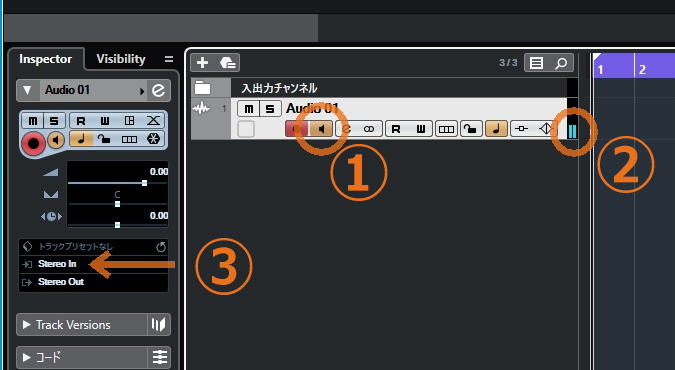
3.実はちゃんと録音できているのではないか?
実はちゃんと録音されているのに設定に問題がある場合もあります。
- モニタリングをオフ【①】にします。オンのままだと、録音済みの音声ではなく、入力される音声が出続けます
- 録音された音声の音量によっては波形が線で表示される場合があります。ズームスライダー【③】を上げると拡大表示されます【②】